Anuncio
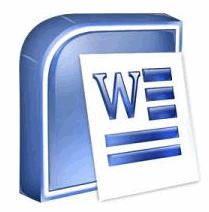 Por mi limitada experiencia como escritor independiente, sé que el segundo remedio más efectivo para el bloqueo del escritor es crear esquemas. El primero es dar un largo paseo. Pero, por supuesto, esa no será una gran idea para una publicación relacionada con la tecnología. Entonces, hablemos sobre la importancia de crear esquemas antes de comenzar un proyecto creativo.
Por mi limitada experiencia como escritor independiente, sé que el segundo remedio más efectivo para el bloqueo del escritor es crear esquemas. El primero es dar un largo paseo. Pero, por supuesto, esa no será una gran idea para una publicación relacionada con la tecnología. Entonces, hablemos sobre la importancia de crear esquemas antes de comenzar un proyecto creativo.
Llamar a un contorno un breve boceto o un esquema de los puntos principales y no se saldrá de la marca. Una idea aproximada de a dónde irá es importante para cada tipo de proyecto, desde organizar su vida hasta organizar su próxima tarea de escritura.
Es discutible si el punto en el que crea esquemas debe ser antes o después de la investigación. En mi opinión, un esquema debería servir para organizar los datos de la investigación. Incluso cuando comenzamos a organizar todos los datos, un esquema nos dirá si tenemos todos los vacíos rellenados o si necesitamos hacer algo más. En efecto, un esquema nos muestra lógicamente el camino desde el principio hasta el final (y las curvas intermedias).
Cuando crea contornos, también ayuda a dar forma a la escritura web, ya que el contenido web idealmente se trata de contenido escaneable con puntos con viñetas y secciones con encabezados.
Crear esquemas es realmente fácil. Comienza con un poco de lluvia de ideas y luego puedes buscar un poco de papel o MS Word. MS Word es el procesador elegido para documentos y crear esquemas efectivos es solo uno de sus trabajos más comunes. Así que aquí hay uno más MS Word How-to“¦
Abra un nuevo documento de Word y cree esquemas en 5 sencillos pasos
- MS Word 2007 tiene una vista especial llamada contorno eso hace que la tarea sea casi un juego de niños. Haga clic en el Ver pestaña y luego seleccione contorno desde el Vistas de documentos panel. Aquí tiene todos los comandos para administrar sus esquemas de documentos.
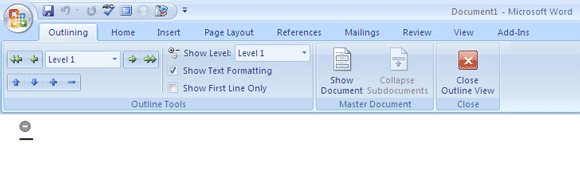
- El nuevo documento tiene una viñeta con un menos símbolo. Este es el marcador para el primer encabezado. Escríbelo y presiona enter. Ingrese otros encabezados de manera similar. Los encabezados definen las secciones principales del documento.
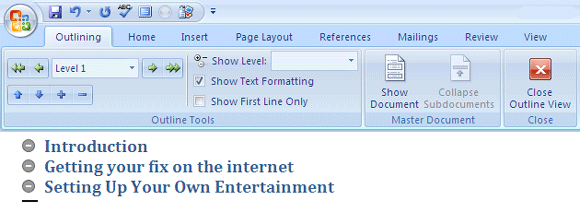
- Puede escribir los encabezados espontáneamente. Las pequeñas flechas hacia arriba y hacia abajo en la cinta le permiten cambiar el orden y organizar los encabezados. También puede arrastrar y soltar para cambiar el orden o mover el texto hacia la derecha o hacia la izquierda.
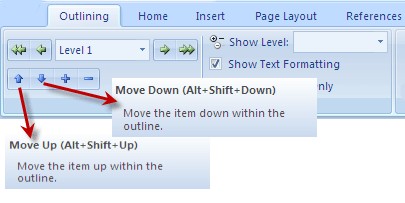
- Un documento tiene muchos niveles de detalle. Para profundizar en los encabezados, siga agregando ideas con los mismos pasos de tipo e ingrese. Cualquier encabezado creado se puede convertir en un subtítulo. Coloque el cursor en la oración que desea convertir en un subtítulo y haga clic en el Degradar flecha en la barra de herramientas Esquema. Marca el texto seleccionado en relación con el de arriba.
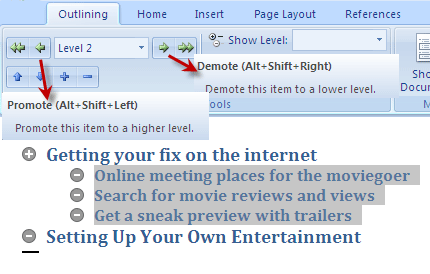
Del mismo modo, puede subir un subtítulo un nivel haciendo clic en el Promover botón en el Bosquejo barra de herramientas.
- Usando el botón degradar, se puede crear un esquema de varios niveles en un instante. El nivel más bajo del esquema es el texto del cuerpo. Por ejemplo, el texto del cuerpo se puede escribir como ideas para diálogos u oraciones que desea incluir bajo los subtítulos. Para el texto del cuerpo, cree un encabezado o un subtítulo y luego haga clic en la flecha de doble encabezado (Degradar al texto del cuerpo). los Ascender a Título 1 en el otro lado hace exactamente lo contrario.
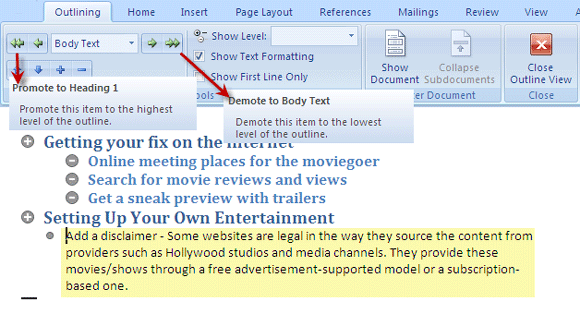
¿Quiere mejorar el aspecto de su esquema?
Haga clic en el Hogar pestaña y luego el Estilos panel. Por ejemplo, si desea cambiar la apariencia de los encabezados principales, haga clic derecho en Título 1 y haga clic Modificar para configurar su propio estilo de formato.
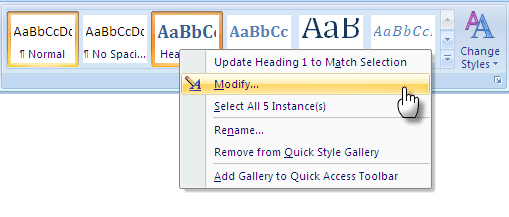
Los temas principales están formateados en el Título 1, los subtemas en el Título 2, y así continúa. Puede optar por mantener el estilo agregándolo al Estilo rápido lista.
Para cambiar el aspecto de todo el esquema, haga clic en Cambiar estilos y elige uno de los disponibles Conjuntos de estilo.
Tomar una impresión
Durante una lluvia de ideas, a menudo ayuda a retroceder y mirar las ideas desde la distancia. Una impresión ayuda a mantener los contornos al alcance de la mano. En MS Word, los contornos de impresión funcionan como un trabajo de impresión normal, pero con una pequeña diferencia. Puede contraer o expandir los encabezados y subtítulos para configurar la vista de impresión que desee. Después de eso, es todo lo mismo.
O úsalo también en PowerPoint
Los contornos se pueden exportar fácilmente a PowerPoint. Cada nivel de encabezado principal va como el encabezado de una diapositiva separada. La forma más fácil es guardar el documento de esquema y luego abrirlo desde PowerPoint Nueva diapositiva: diapositivas del esquema.
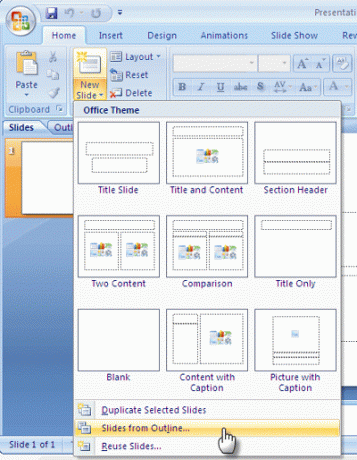
La segunda forma es usar el Enviar a PowerPoint comando al que se puede acceder desde Opciones de Word - Personalizar - Todos los comandos y colocado en el Acceso rapido a la barra de herramientas.
Bueno, ahora que he esbozado y elaborado los pasos, aquí hay un recurso que puede ser útil: los 18 de Microsoft Plantillas de esquema como descargas gratuitas
¿Con qué frecuencia utiliza el hábito delineado para sus documentos y presentaciones? ¿Crees que la "prefabricación" de tu trabajo es una forma más rápida de hacer una lluvia de ideas para el proyecto terminado?
Saikat Basu es el Editor Adjunto de Internet, Windows y Productividad. Después de eliminar la suciedad de un MBA y una carrera de marketing de diez años, ahora le apasiona ayudar a otros a mejorar sus habilidades para contar historias. Busca la coma de Oxford que falta y odia las malas capturas de pantalla. Pero las ideas de fotografía, Photoshop y productividad alivian su alma.